Траблшутинг на телефонах Yealink. Часть 1. Средства и методы диагностики
Yealink предоставляет множество инструментов для траблшутинга, среди которых присутствуют как средства моментальной диагностики (утилиты, команды), так и опции сбора логов.
В данной статье мы кратко рассмотрим эти возможности.
1. Ping и Traceroute
Где применимо: для диагностики проблем сети.
Пример: проблемы с регистрацией SIP-аккаунта, с доступом во внешнюю сеть или к определенному сетевому ресурсу.
Экранное меню: Меню — Функции — Диагностика — Сеть — Ping/Марш.трасс
Веб-интерфейс: Сеть — Диагностика — Ping/Traceroute

Пример выполнения команды ping (новый веб-интерфейс)

Пример выполнения команды ping (старый веб-интерфейс)
2. Анализ конфигурационных файлов. BIN- и CFG-конфигурация
Где применимо: для диагностики проблем, которые могут быть связаны с настройками устройства.
Пример: некорректная работа одной из функций телефона.
Веб-интерфейс: Настройки — Конфигурации — Конфигурационный файл CFG\Конфигурация BIN — Экспорт\Импорт конфигурационного файла
Конфигурационный файл CFG содержит в себе пользовательскую конфигурацию устройства, а BIN — полную конфигурацию. Поддерживается ручной импорт и экспорт конфигурационных файлов (BIN,CFG) через веб-интерфейс телефона. Файл BIN не предназначен для самостоятельного анализа и зашифрован. Он может быть запрошен технической поддержкой производителя или дистрибутора для анализа. Что касается экспортированного из настроек устройства конфигурационного файла с разрешением CFG, он может быть открыт в текстовом редакторе, доступен для правок и самостоятельного анализа.

Экспорт конфигурационного файла (новый веб-интерфейс)

Экспорт конфигурационного файла (старый веб-интерфейс)
3. Диагностика аудио
Диагностика аудио — это новый способ диагностики, который появился в 86 поколении ПО.
Где применимо: для диагностики проблем, связанных с качеством звука и передачей голосового трафика.
Пример: при разговоре речь неразборчива, тон "металлизируется", часть слов пропадает.
Логирование может быть запущено из веб-интерфейса.
Веб-интерфейс: Настройки — Диагностика — Диагностика аудио

Диагностика аудио (новый веб-интерфейс)
Данный лог не предназначен для самостоятельной диагностики, зашифрован и может быть запрошен технической поддержкой вендора или дистрибьютора.
4. Сетевой лог Pcap
Где применимо: для диагностики сетевых проблем, в том числе, связанных с работой SIP-протокола.
Пример: не работает функция трансфера вызова, односторонняя слышимость, искажения и прерывания голоса.
Логирование может быть запущено из веб-интерфейса телефона.
Веб-интерфейс: Настройки — Конфигурации — Pcap

Сетевой лог Pcap (новый веб-интерфейс)

Сетевой лог Pcap (старый веб-интерфейс)
Опционально: устройство поддерживает 2 режима записи — в память телефона и в память ПК. При выборе опции В память ПК в папке загрузок браузера будет создан файл, в который в режиме реального времени будет вестись запись. Это способ может быть предпочтителен в тех случаях, когда предстоит вести запись в течении более 5 минут, либо при высокой интенсивности сетевого трафика, ввиду ограниченного объема внутренней памяти телефона, выделенного под запись логов.
5. Зеркалирование порта
Данная опция позволяет зеркалировать сетевой трафик с одного порта телефона на другой порт (с порта Internet на порт PC).
Где применимо: для диагностики сетевых проблем, в том числе, связанных с работой SIP-протокола, когда диагностика проблемы требует ведения записи длительное время или когда нет возможности вести запись логов из веб-интерфейса устройства.
Для активации данного метода логирования необходимо активировать настройку в веб-интерфейсе телефона.
Веб-интерфейс: Сеть — Дополнительно — Дублировать в порт PC (включено)

Зеркалирование порта (новый веб-интерфейс)

Зеркалирование порта (старый веб-интерфейс)
После включения данной опции трафик можно снимать с сетевого интерфейса ПК, подключенного в PC-порт телефона, с помощью программного обеспечения, предназначенного для захвата сетевого трафика (например, Wireshark.
Примечание: на устройствах Yealink серии T3x (T30/T30P/T31/T31P/T33P) с пропускной способностью портов 100 Мбит/с данный способ не работает.
6. Системный лог local log, syslog
Где применимо: для диагностики различных проблем, включая проблемы с аппаратной и программной частью, настройками.
Пример: телефон периодически зависает, на телефоне спонтанно включается подсветка экрана, не работает автопровижининг.
6.1 Local log: вариант записи системного лога, активный по умолчанию.
Запись лога ведется во внутреннюю память устройства, непрерывно, в режиме реального времени. Файл лога может быть экспортирован из веб-интерфейса устройства.
Веб-интерфейс: Настройки — Конфигурации — Local log

Local log (новый веб-интерфейс)

Local log (старый веб-интерфейс)
Преимущества данного способа:
- не требуется внешний сервер;
- не требуется активация записи лога перед выгрузкой;
- лог содержит в себе информацию о состоянии устройства на момент выгрузки и некоторые иные сведения, связанные с событиями устройства и его текущим состоянием (системный лог syslog будет содержать в себе только непосредственно системный лог).
Файлы local log могут быть открыты в текстовом редакторе и доступны для изучения.
6.2 Syslog: альтернативный вариант записи системного лога.
Запись лога ведется на внешний syslog-сервер. Системный лог включается и настраивается в веб-интерфейсе телефона.
Веб-интерфейс: Настройки — Конфигурации — Syslog

Syslog (новый веб-интерфейс)

Syslog (старый веб-интерфейс)
Преимущества данного способа:
- отсутствие ограничения на размер лог-файла;
- записи не пропадут при перезагрузке телефона;
- возможность более гибкой настройки логирования.
7. YDMP/YMCS
YDMP/YMCS (RPS) — платформы для управления парком устройств Yealink. Данные сервисы позволяют с помощью окна диагностики удаленно экспортировать логи, просматривать статус устройства, выполнять некоторые действия, связанные с диагностикой и устранением проблем (обновление, сброс, перезагрузка, изменение конфигурации). В веб-интерфейсе YDMP/YMCS нужно перейти в раздел Device Diagnostic и ввести MAC-адреса устройств, после чего выбрать нужные действия в открывшемся окне диагностики.

Device Diagnostic на YDMP

Окно диагностики YDMP
В следующей части статьи рассмотрим следующие вопросы:
- как корректно произвести запись и экспорт логов;
- как настроить логирование;
- как произвести самостоятельный первичный анализ записанных логов.
Следите за нашими новостями!
|
|
|
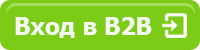 
|